Ubuntu18.04配置静态IP地址在本文中,我们将解释如何使用Netplan实用程序在Ubuntu18.04中为网络接口配置
想把ubuntu的ip地址设置成静态ip,折腾了一段时间,还是无法成功,特从网上搜了一下,发现设置ip的方式改了。
特整理一下,放这儿!
转自:http://blog.sina.com.cn/s/blog_5373bcf40102xk5g.html
2018年4月26日,ubuntu 18.04发行,第一时间下载安装了SERVER版本。使用VM14版本的虚拟机,开始使用DHCP获得IP地址,没有意外,可以直接上网。然而在更改VM的网络模式为桥接模式时,想把虚拟机设为固定IP时,出现故障,一直不能获得地址,也上不了网。经常无数次测试,有以下经验可供参考。
ubuntu从17.10开始,已放弃在/etc/network/interfaces里固定IP的配置,即使配置也不会生效,而是改成netplan方式 ,配置写在/etc/netplan/01-netcfg.yaml或者类似名称的yaml文件里,18.04的server版本安装好以后,配置文件是:/etc/netplan/50-cloud-init.yaml,修改配置以后不用重启,执行 netplan apply 命令可以让配置直接生效。以前的重启网络服务命令/etc/init.d/networking restart或者services network restrart也都会提示为无效命令。 $sudo vim /etc/netplan/50-cloud-init.yaml,配置文件可按如下内容修改。
network:
version: 2
renderer: networkd
ethernets:
ens33: #配置的网卡名称
dhcp4: no #dhcp4关闭
dhcp6: no #dhcp6关闭
addresses: [192.168.1.55/24] #设置本机IP及掩码
gateway4: 192.168.1.254 #设置网关
nameservers:
addresses: [114.114.114.114, 8.8.8.8] #设置DNS
注意点: 1.以上配置文件共11行,其中第2,3,6,7四行可以不写,测试过没有这四行,网络也能工作正常,第5行的ens33为虚拟网卡,可以使用ifconfig -a查看本机的网卡。 2.配置文件里在冒号:号出现的后面一定要空一格,不空格则在运行netplan apply时提示出错。 3.关键之关键是看清配置总共分为五个层次,逐层向后至少空一格, 第一层-network: 第二层-- ethernets: 第三层--- ens33: 第四层----addresses: [192.168.1.55/24] 第四层----gateway4: 192.168.1.254 第四层----nameservers: 第五层-----addresses: [114.114.114.114, 8.8.8.8] 出现类似错误:line8 column 6:cloud not find expected \':\' #提示是冒号:后面没加空格 出现类似错误:netplan found character that cannot start any token,#提示是没有按五个层次写配置文档,一定要下一层比上一层多空一格或以上。 ---------------------------------------------------------------------------------------------------------------- 转自: https://www.howtoing.com/configure-network-static-ip-address-in-ubuntu
Netplan是Ubuntu 17.10中引入的一种新的命令行网络配置实用程序,用于在Ubuntu系统中轻松管理和配置网络设置。 它允许您使用YAML抽象来配置网络接口。 它可与NetworkManager和systemd-networkd网络守护程序(称为渲染程序 ,您可以选择使用其中的哪一个)一起作为内核的接口。
它读取/etc/netplan/*.yaml中描述的网络配置,并且可以将所有网络接口的配置存储在这些文件中。
在本文中,我们将解释如何使用Netplan实用程序在Ubuntu 18.04中为网络接口配置网络静态或动态IP地址。
列出Ubuntu上的所有活动网络接口
首先,您需要确定要配置的网络接口。 您可以使用ifconfig命令列出系统中所有连接的网络接口,如图所示。
$ ifconfig -a
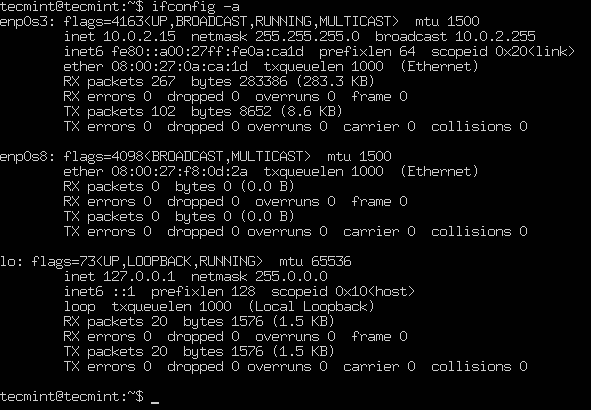
检查Ubuntu中的网络接口
从上述命令的输出中,我们有3个连接到Ubuntu系统的接口 : 2个以太网接口和环回接口 。 但是, enp0s8以太网接口尚未配置,并且没有静态IP地址。
在Ubuntu 18.04中设置静态IP地址
在这个例子中,我们将为enp0s8以太网网络接口配置一个静态IP。 如图所示,使用文本编辑器打开netplan配置文件。
重要提示 :如果YAML文件不是由发行版安装程序创建的,则可以使用此命令为渲染器生成所需的配置。
$ sudo netplan generate
另外,自动生成的文件可能在桌面,服务器,云实例等(例如01-network-manager-all.yaml或01-netcfg.yaml )上有不同的文件名,但是/etc/netplan/*.yaml下的所有文件将被netplan读取。
$ sudo vim /etc/netplan/01-netcfg.yaml
然后在ethernet部分下添加以下配置。
enp0s8: dhcp4: no dhcp6: no addresses: [192.168.56.110/24, ] gateway4: 192.168.56.1 nameservers: addresses: [8.8.8.8, 8.8.4.4]
哪里:
enp0s8 - 网络接口名称。 dhcp4和dhcp6 - 接受IPv4和IPv6接口的dhcp属性。 地址 - 接口的静态地址序列。 gateway4 - 默认网关的IPv4地址。 Nameservers - Nameservers的IP地址序列。
添加完成后,您的配置文件现在应该具有以下内容,如以下屏幕截图所示。 第一个接口enp0s3配置为使用DHCP , enp0s8将使用静态IP地址。
接口的地址属性期望有一个序列条目,例如[192.168.14.2/24,“2001:1 :: 1/64”]或[192.168.56.110/24,] (有关更多信息,请参见netplan手册页 )。
# This file describes the network interfaces available on your system # For more information, see netplan(5). network: version: 2 renderer: networkd ethernets: enp0s3: dhcp4: yes enp0s8: dhcp4: no dhcp6: no addresses: [192.168.56.110/24, ] gateway4: 192.168.56.1 nameservers: addresses: [8.8.8.8, 8.8.4.4]
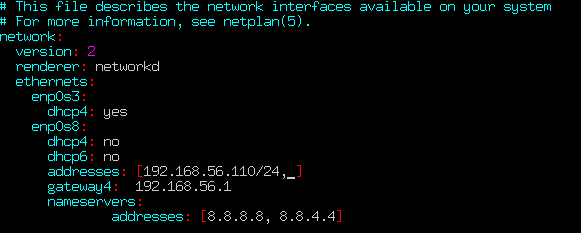
在Ubuntu中配置静态IP
保存该文件并退出。 然后使用以下netplan命令应用最近的网络更改。
$ sudo netplan apply
现在再次验证所有可用的网络接口, enp0s8以太网接口现在应连接到本地网络,并具有IP地址,如以下屏幕截图所示。
$ ifconfig -a
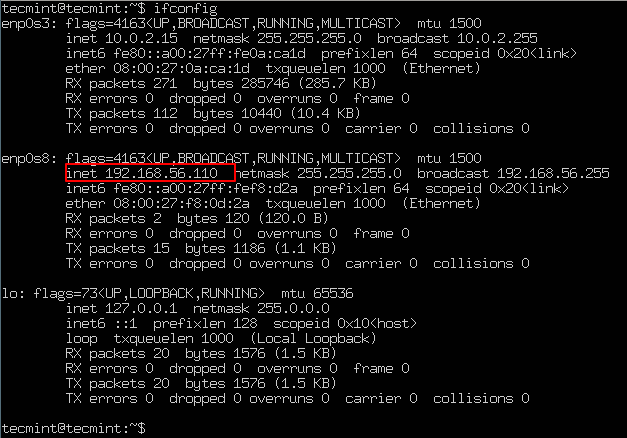
在Ubuntu中验证网络接口
在Ubuntu中设置动态DHCP IP地址
要将enp0s8以太网接口配置为通过DHCP动态接收IP地址,只需使用以下配置即可。
# This file describes the network interfaces available on your system # For more information, see netplan(5). network: version: 2 renderer: networkd ethernets: enp0s8: dhcp4: yes dhcp6: yes
保存该文件并退出。 然后应用最近的网络更改并使用以下命令验证IP地址。
$ sudo netplan apply $ ifconfig -a
从现在起,您的系统将从路由器动态获取IP地址。
你可以通过查看netplan手册页找到更多信息和配置选项。
$ man netplan
恭喜! 您已成功将网络静态IP地址配置到您的Ubuntu服务器。
- 上一篇:nginxLVSHaproxy
- 下一篇:在2002年的老电脑上安装Debian